完全詳細ガイド Mac で Dropbox をアンインストールする方法
 更新者 リサ・オウ / 10年2023月09日15:XNUMX
更新者 リサ・オウ / 10年2023月09日15:XNUMXMac ファイルに使用できるクラウドベースのファイル ストレージが多数あります。 Dropbox は最もよく使われているものの XNUMX つです。 Dropbox の良い点は、バックアップ ファイルにオフライン アクセスのマークを付けることで、インターネットがなくてもバックアップ ファイルにアクセスできることです。 また、誤ってファイルを削除してしまっても心配する必要はありません。 それらはゴミ箱フォルダーに復元できます。
しかし、別のクラウドベースのストレージに切り替えるために Mac 上でそれを削除したい場合はどうすればよいでしょうか? この問題に関しては、完全なガイドを提供します。 以下を参照してください。
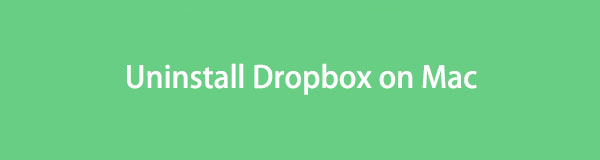

ガイド一覧
パート 1. Mac で Dropbox をアンインストールする方法
Mac で Dropbox をアンインストールすることは、他のプログラムを削除することと同じです。 Dropbox はアプリケーション カテゴリにあるため、Finder ツールを使用して Dropbox をアンインストールできます。 ただし、知っておくべきことが XNUMX つあります。 Launchpad から Dropbox を削除することはできません。 それ以外の選択肢はありません。 Optionキーを長押ししてもアイコンが揺れるだけです。 表示されません。 X アイコンを削除する唯一の方法です。
とにかく、Mac で Dropbox をアンインストールするには、以下の詳細な手順を参照してください。
オプション 1. ファインダーを使用する
Mac では、ダウンロードしたプログラムが Finder ツールに保存されます。 これにより、「アプリケーション」セクションにアクセスできるようになります。 Finder はプログラムをアルファベット順に保存します。 そうであれば、Dropbox を見つけるのは難しくありません。 に行くだけで済みます。 D のセクションから無料でダウンロードできます。
とにかく、Mac で Dropbox を簡単にアンインストールしてみましょう。 以下の詳細な手順に従ってください。
ステップ 1クリック ファインダー メインインターフェイスの左側にあるアイコン。 その後、最初に表示されるのは、 過去 ツールのインターフェース。 左側で、を選択してください 申し込み セクション。 Mac にダウンロードしたプログラムはアルファベット順に表示されます。
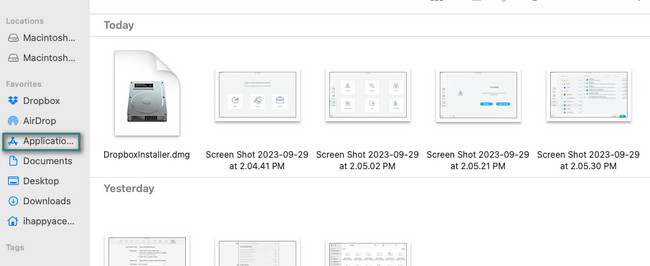
ステップ 2動画内で ドロップボックス アイコン。 見つからない場合は、ツールの右上隅にある検索バー アイコンを使用します。 後で、Control キーを押しながらアイコンをクリックして、画面上のオプションを表示します。 クリック ゴミ箱に移動します その後ボタンをクリックします。 Dropbox をゴミ箱から削除します。 そのためには、実行中のアプリケーションをすべて閉じてください。 後で、 コマンド+シフト+削除 キーコマンド。 クリック 空のごみ箱 後でボタン。
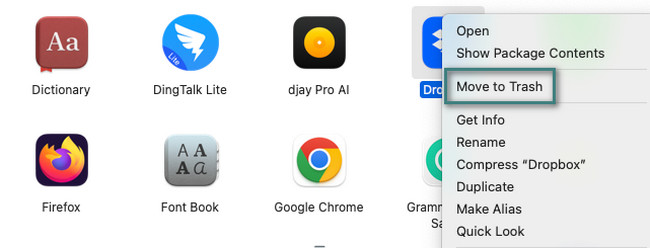
オプション 2. FoneLab Mac スイープを試す
サードパーティ ツールを使用して Mac から Dropbox をアンインストールすることもできます。 使用できます FoneLabMacスイープ そうだとすれば。 このツールは、Dropbox とその追加ファイルを削除できます。 これには、拡張機能、フォルダーなどが含まれます。
さらに、このツールは次の目的にも使用できます。 ゴミ箱を空にする、システムゴミも含めて。 もしそうなら、あなたはそうします Mac 上のスペースを解放しすぎる。 それができる パフォーマンスを向上させる。 このツールはファイルを暗号化して非表示にすることもできるので、あなたの許可なしに誰もあなたのファイルを見たりアクセスしたりすることはできません。

FoneLab Mac Sweepを使用すると、システム、電子メール、写真、iTunesのジャンクファイルを消去して、Macのスペースを解放できます.
- 類似の写真と重複ファイルを管理します。
- Macの詳細なステータスを簡単に表示します。
- より多くのストレージを取得するには、ゴミ箱を空にします。
どういうことか詳しく知ることができます FoneLabMacスイープ 一度使えばできる。 したがって、手順に従って Mac から Dropbox をアンインストールしてください。
ステップ 1FoneLab Mac Sweet を公式 Web サイトからダウンロードします。 クリック 無料ダウンロード それを行うためのボタンです。 ダウンロードしたファイルを Mac にドラッグして後で設定します。 申し込み フォルダ。 Mac は後でツールを起動します。
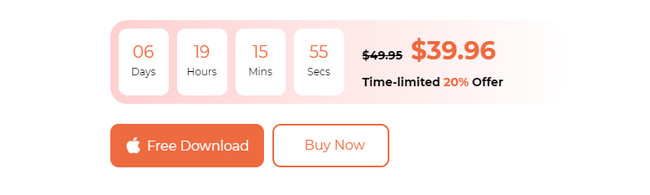
ステップ 2このソフトウェアには、含まれる 3 つの主な機能が表示されます。 あなたがしなければならないのは、 BHツールキット アイコン。 その後、ツールはさらに 6 つの追加機能を表示します。 その中から選ぶのは、 アンインストールする ボタン。 メインインターフェイスの左上に配置されます。
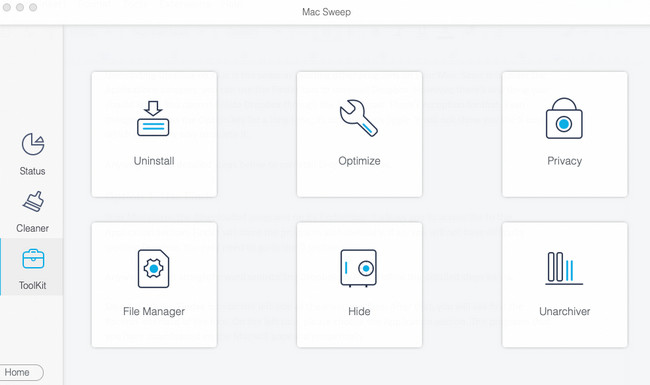
ステップ 3クリックしてください スキャン ボタン。 その後、ソフトウェアは Mac で利用可能なプログラムを探します。 スキャンプロセスが完了したら、 詳しく見る
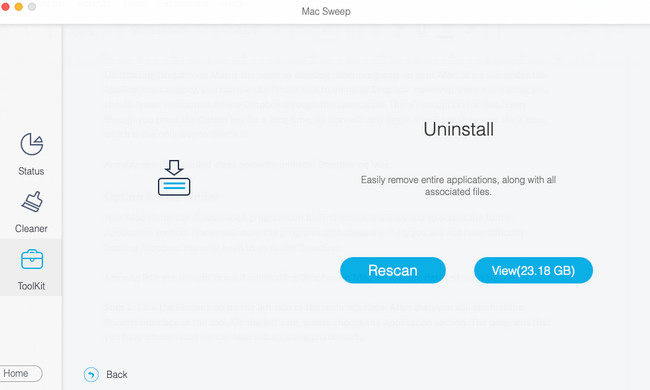
ステップ 4左側で、Dropbox が表示されるまで下にスクロールします。 クリックすると追加データが表示されます。 プログラムで削除したいデータを選択します。 クリック 石斑魚 その後、 ボタンを押して削除手順を開始します。 処理が完了するまでお待ちください。
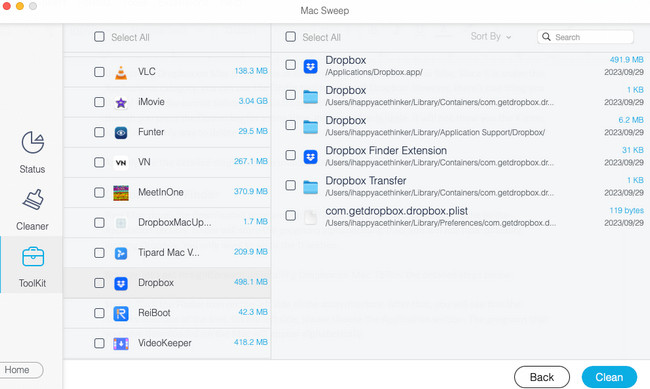

FoneLab Mac Sweepを使用すると、システム、電子メール、写真、iTunesのジャンクファイルを消去して、Macのスペースを解放できます.
- 類似の写真と重複ファイルを管理します。
- Macの詳細なステータスを簡単に表示します。
- より多くのストレージを取得するには、ゴミ箱を空にします。
パート 2. Mac で Dropbox をアンインストールできない理由
ただし、Dropbox をアンインストールできないという経験がある場合は、このセクションをお読みください。 以下に、その理由と修正方法のガイドを示します。 進む。
理由 1. Dropbox アカウントにサインインしている
アカウントがまだサインインしている場合、Dropbox プログラムを削除することはできません。 Dropbox の設定を使用してログアウトします。 その方法がわからない場合は、以下の詳細な手順を参照してください。 進む。
を見つけてください。 ドロップボックス メインインターフェイスの上部にあるアイコン。 ドロップダウンオプションが画面に表示されます。 アカウントのボタンにチェックを入れます。 を選択してください 環境設定 ボタン。 その後、そのウィンドウが画面に表示されます。 を選択してください 上部のタブ。 クリック サインアウト 右上隅にあるボタンを後でクリックします。 ボタンをもう一度クリックしてアクションを確認します。 フォローしてください アプリのアンインストール その後の処理はパート 1 で行います。
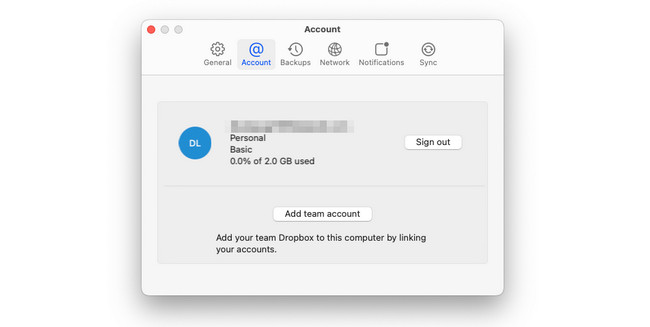

FoneLab Mac Sweepを使用すると、システム、電子メール、写真、iTunesのジャンクファイルを消去して、Macのスペースを解放できます.
- 類似の写真と重複ファイルを管理します。
- Macの詳細なステータスを簡単に表示します。
- より多くのストレージを取得するには、ゴミ箱を空にします。
理由 2. Dropbox が Mac のバックグラウンドで実行されている
Mac のバックグラウンドで実行されているプログラムはアンインストールできません。 理由は、システムがそれを使用しているためです。 アクティビティ モニター ツールを利用すると、Mac のバックグラウンドでの Dropbox の実行を停止できます。 この組み込みツールは、プログラムまたはその他のデータを監視するように設計されています。 メモリ、CPU、その他の使用状況を検出します。 Dropbox を閉じる方法は以下をご覧ください。
アクティビティモニターツールを起動します。 その後、Mac のバックグラウンドでプログラムまたはデータが実行されていることがわかります。 見つけてください ドロップボックス そしてそれをチェックしてください。 後で、 X 上部のアイコンをクリックして閉じます。 その後、パート 1 の方法に従って Dropbox をアンインストールします。
パート 3. Mac で Dropbox をアンインストールする方法に関するよくある質問
1. Mac で Dropbox をアンインストールするとファイルは削除されますか?
ファイルを削除せずに Mac で Dropbox をアンインストールする方法を学びたいかもしれません。 幸いなことに、Dropbox からファイルをダウンロードして保存すると、Mac 上にフォルダーが作成されます。 削除すると、 ドロップボックス アプリの場合、フォルダーは上に残ります ファインダー Macのツール。 これは、保存されているフォルダーが ドロップボックス フォルダーは安全です。 ファイルは削除されません。 このフォルダーは、その後 Mac 上に通常作成されるフォルダーと同じになります。
2. Dropbox が Mac 上のスペースを占有しているのはなぜですか?
主な理由は、Dropbox がバックアップするすべてのファイルが Mac のハード ドライブまたは SSD にミラーリングされるためです。 原因の 3 つは、ファイルが Mac Finder に保存されていることです。 その場合、Dropbox から XNUMX GB のバックアップがある場合、Mac SSD またはハード ドライブのスペースも占有することになります。
Mac で Dropbox をアンインストールする方法を学習できたことを願っています。 ご利用もぜひご検討ください。 FoneLabMacスイープ。 XNUMX つのプロセスで複数のプログラムをアンインストールできます。 その場合は、迅速な手続きが可能です。 他にご質問はありますか? 以下にコメントしてください。

FoneLab Mac Sweepを使用すると、システム、電子メール、写真、iTunesのジャンクファイルを消去して、Macのスペースを解放できます.
- 類似の写真と重複ファイルを管理します。
- Macの詳細なステータスを簡単に表示します。
- より多くのストレージを取得するには、ゴミ箱を空にします。
